Как снизить качество фото: Как уменьшить качество фото онлайн
Как быстро сжать фото: 3 простых способа
Фотографии высокого качества обладают крупным весом и занимают много места на жестком диске и в облачном хранилище. Большие файлы труднее передавать по электронной почте, так как многие сервисы ограничивают размер вложений. Крупные изображения замедляют время загрузки сайта, что негативно сказывается на его ранжировании. В этой статье мы расскажем, как уменьшить размер фото при помощи программ на компьютере или в режиме онлайн.
Программы для сжатия фотографий
Самым удобным способом уменьшения веса являются приложения на компьютере. Они не требуют стабильного подключения по сети, многие позволяют проводить пакетную обработку.
Универсальный фоторедактор
ФотоМАСТЕР — это многофункциональный фоторедактор, который поможет профессионально отредактировать фотографию, обрезать кадр и улучшить качество. В нем также есть специальные пресеты для сжатия под различные задачи и конвертер форматов. Так как в программе имеются функции редактирования и специальный модуль улучшения файлов RAW, он отлично подойдет для сжатия картинок для личного фото в социальной сети или для госуслуг.
Так как в программе имеются функции редактирования и специальный модуль улучшения файлов RAW, он отлично подойдет для сжатия картинок для личного фото в социальной сети или для госуслуг.
Умный фоторедактор для новичков и профи
Скачать
Для Windows 11, 10, 8, 7, ХР
Чтобы оптимизировать картинку, импортируйте и обработайте снимок. В меню «Файл» найдите опцию «Изменить размер и сохранить». Здесь вы можете выбрать готовый вариант оптимизации для отправки в интернет, печати, просмотра на мониторе высокой четкости. На выходе вы получите изображение высокой четкости с размером, уменьшенным вплоть до 90%.
Готовые пресеты сжатия ускоряют работу и подойдут для любой задачиПакетная обработка фото
Нужно обработать сразу несколько файлов одновременно? Воспользуйтесь файловыми менеджерами с функцией редактирования,
такими, как IrfanView, FastStone, XnView. Они помогают навести порядок в директориях с фотографиями, а также провести базовую
обработку нескольких файлов.
Они помогают навести порядок в директориях с фотографиями, а также провести базовую
обработку нескольких файлов.
XnView работает с большинством расширений, в том числе с редкими форматами RAW, WebP, JPEG-XP. Можно проводить групповые действия с файлами: переименовывать, обрабатывать, преобразовывать в другие типы. В том числе файловый менеджер позволяет сжать размер, вручную указав параметры.
Чтобы запустить эту функцию, выделите фотографии и на панели управления нажмите кнопку «Пакетная обработка». Можно выбрать процент сжатия и качество, применить прогрессивный алгоритм сжатия, настроить сглаживание.
Сжатие папки с картинками
Если вы хотите отослать много фотографий по электронной почте, вы можете сжать сразу всю папку. Для этого достаточно заархивировать директорию любым архиватором вроде WinRAR или 7ZIP. Таким образом можно добиться уменьшения веса папки вплоть до 75%. А так как сами файлы при этом не обрабатываются, вы сможете сжать фото без потери качества.
А так как сами файлы при этом не обрабатываются, вы сможете сжать фото без потери качества.
Применить этот способ предельно просто: кликните по нужной директории правой кнопкой мыши и найдите пункт «Добавить в архив». В новом окне можно установить степень сжатия и формат архива. После этого нажмите ОК.
Уменьшение размера файла jpg онлайн
Если некогда устанавливать дополнительный софт или вы работаете с чужого компьютера, воспользуйтесь онлайн-сервисами. Большинство из них накладывает ограничения на количество обрабатываемых файлов, но если вы хотите уменьшить 2-3 фотографии, то это вполне подходящий вариант.
Один из таких сервисов – ILoveIMG. Ресурс работает с изображениями формата JPG, PNG, GIF и позволяет импортировать фотоснимки с компьютера, Google Drive или Dropbox. Сайт можно использовать бесплатно, он поддерживает пакетную загрузку файлов. После обработки можно сохранить картинки на ПК или отправить в облачные хранилища.
Ресурс использует среднее сжатие, вы вполне можете снизить файл размером 8 МБ до 800 Кб. Единственный минус в том, что здесь нельзя вручную выбрать настройки сжатия.
Уменьшить картинку в Windows и MS Office
Еще один способ уменьшить размер файла JPG на ПК без поиска стороннего софта – воспользоваться приложениями, встроенными в систему по умолчанию, или использовать Microsoft Office.
Paint
Paint позволяет накладывать на снимки надписи, обрезать снимки, накладывать изображения друг на друга. Чтобы уменьшить вес изображения в паинт, потребуется изменить физический размер картинки.
Уменьшение разрешения крупного снимка улучшает его отображение на старых мониторахЧтобы сделать это, откройте софт и импортируйте изображение через пункты меню «Файл» — «Открыть». В верхней панели управления найдите опцию «Изменить размер». В окне настроек укажите желаемый размер в процентах или пикселях. Очень крупные фотографии можно уменьшить до размера стандартного экрана монитора. Не забудьте поставить галочку напротив пункта «Сохранять пропорции», чтобы картинки не растянулась и не сплющилась.
Не забудьте поставить галочку напротив пункта «Сохранять пропорции», чтобы картинки не растянулась и не сплющилась.
Picture Manager
Инструмент для работы с фотографиями Picture Manager входит в старые сборки MS Office, но с 2013 года был убран из офисного пакета. Чтобы установить его на компьютер, можно скачать SharePoint и в настройках указать его для автономного запуска. Хотя программа устарела касательно дизайна, она отлично подходит для быстрой работы со снимками. Приложение читает популярные форматы графики, но не распознает RAW и современные расширения вроде WebP.
MS Picture Manager можно использовать как фоторедактор и файловый менеджерЧтобы оптимизировать картинку, откройте изображение в программе и в верхнем меню найдите пункт «Изображение» или «Picture». Кликните по строчке «Сжать файлы» («Compress files») и в колонке справа выберите вариант сжатия: для документа, веб-страницы или почты.
Советы по изменению размера jpg
JPEG, или «джипег», является самым распространенным расширением изображений, так как он использует самое высокое сжатие и поэтому отличается небольшим весом. Однако при излишнем сжатии файлы в этом формате могут потерять высокое качество, на кадре может появиться цифровой шум и «гребенка». Чтобы избежать этого, следуйте нескольким советам.
Однако при излишнем сжатии файлы в этом формате могут потерять высокое качество, на кадре может появиться цифровой шум и «гребенка». Чтобы избежать этого, следуйте нескольким советам.
- В случаях, когда программа дает контроль над процентом сжатия, не стоит выставлять параметр ниже 75%.
- Наименьший возможный размер монитора стационарного компьютера – 800х600 пикселей, поэтому при физическом изменении размера изображения не спускайтесь ниже этого параметра.
- Если в программе вручную устанавливается алгоритм, выбирайте среднее сжатие. Так вы получите оптимальное соотношение качество/размер.
- Если картинка была сильно уменьшена и на ней появились следы сжатия, примените эффект размытия. В фотошопе для скрытия «гребенки» достаточно выставить значение Blur 0,1.
Если следовать этим рекомендациям и ознакомиться с настройками используемой программы, можно получить высокое качество изображения при минимальном размере.
Подводя итог
Как видите, вполне возможно изменить размер изображения без потери качества, если подобрать правильный инструмент. А если вы дополнительно хотите отредактировать фотографию и улучшить качество, воспользуйтесь программой ФотоМАСТЕР. Этот фоторедактор идеально подходит для начинающих ретушеров и пользователей, которые хотят быстро оптимизировать снимки для социальных сетей. Скачайте фоторедактор, применяйте эффектные фильтры, улучшайте качество кадров и удивляйте подписчиков фотоснимками профессионального уровня.
Попробуйте программу №1 для редактирования фотографий
Скачать
Для Windows 11, 10, 8, 7, ХР
Сжатие PNG-изображений онлайн
Загрузить
Перетащите файлы сюда.
Применительно к цифровым файлам сжатие — это действие по удалению битов информации из одного файла и уменьшению его размера.
Инструмент на этой странице осуществляет один из видов сжатия с потерями, уменьшая доступную цветовую палитру PNG.
Зачем нужно сжимать PNG?
PNG идеально подходит для графики, логотипов и других простых дизайнов, поскольку поддерживает прозрачность. Это позволяет поместить PNG поверх другого изображения и закрыть только определенные части изображения под ним. Это невозможно для многих других форматов изображений, включая JPG.
PNG поддерживает либо 24-битные, либо 8-битные цвета. Чем выше разрядность, тем больше цветов доступно для PNG — и тем больше размер файла. Если на вашем сайте есть простой логотип в формате PNG с разрядностью 24 бита, этот файл занимает ненужное место и замедляет загрузку страницы.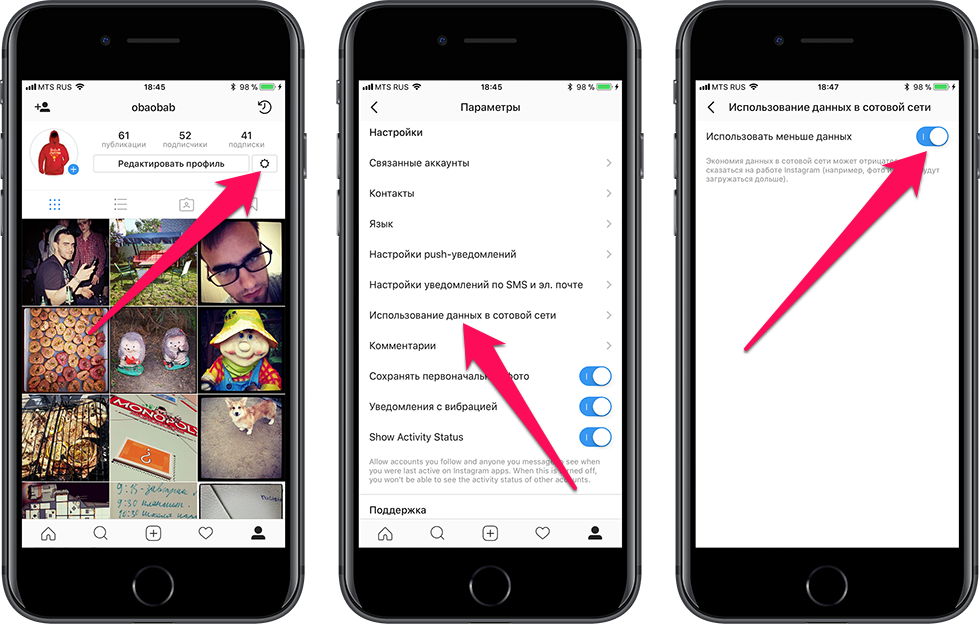 Преобразование этого изображения в 8-битную палитру уменьшит размер файла, не влияя на его видимое качество. Теперь у вас есть файл меньшего размера, занимающий меньше места в хранилище, и ваша страница будет загружаться немного быстрее.
Преобразование этого изображения в 8-битную палитру уменьшит размер файла, не влияя на его видимое качество. Теперь у вас есть файл меньшего размера, занимающий меньше места в хранилище, и ваша страница будет загружаться немного быстрее.
Если на вашей странице много PNG-изображений, сжатие их до 8-битной палитры может значительно повысить скорость работы вашего сайта.
Как сжать PNG?
Сжать PNG невероятно просто с помощью нашего бесплатного онлайн-инструмента. Нет необходимости загружать программное обеспечение, регистрироваться и ограничивать количество сжатий.
Прежде всего, вам нужно загрузить один или до 20 файлов PNG. Самый простой способ сделать это — просто перетащить изображения в поле “Перетащите файлы сюда.”. Однако если вы пользуетесь мобильным устройством, вы можете нажать кнопку “ЗАГРУЗИТЬ” и таким образом перейти к вашим PNG.
После загрузки вы увидите миниатюры PNG в очереди. Наш сервер немедленно обработает их и определит подходящий коэффициент сжатия качества.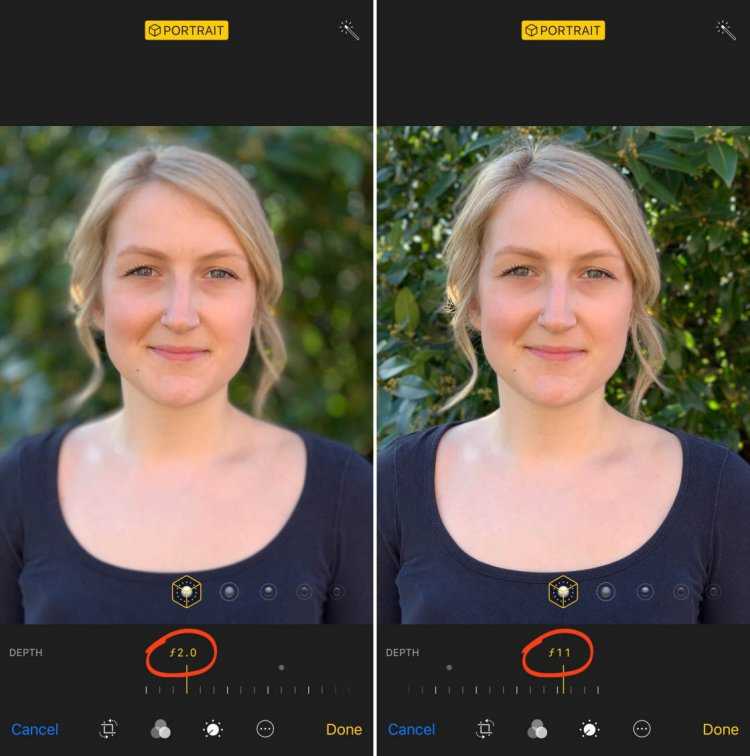 Если вас устраивает то, что выбрал наш сервер, вы можете просто взять сжатый файл(ы), нажав кнопку “СКАЧАТЬ” под миниатюрами.
Если вас устраивает то, что выбрал наш сервер, вы можете просто взять сжатый файл(ы), нажав кнопку “СКАЧАТЬ” под миниатюрами.
Если вы хотите вручную управлять степенью сжатия, это также возможно. Нажмите на миниатюру одного из ваших изображений, чтобы запустить ручной режим. Перемещайте ползунок качества, пока не найдете идеальное соотношение сжатия и верности файла. Когда вы будете удовлетворены, нажмите кнопку “OK” и переходите к следующему изображению.
Когда все готово, вы можете сэкономить время, нажав кнопку “СКАЧАТЬ ВСЕ”. Это загрузит ZIP-файл, который будет содержать все ваши сжатые PNG в одном удобном пакете.
Если вы готовы выполнить еще одно преобразование, нажмите кнопку “ОЧИСТИТЬ” и начните процесс заново. Помните, что вы можете делать партии только из 20 изображений максимум, но вы можете загружать столько партий, сколько захотите.
Безопасно ли сжимать файлы PNG?
Наш инструмент сжатия не только прост в использовании, но и абсолютно безопасен. Сервер, на котором работает инструмент, полностью автоматизирован, поэтому никто не видит загруженные вами изображения. Кроме того, сервер автоматически очищает все данные через 60 минут, поэтому все, что вы загрузите, будет удалено всего через час. Это обеспечивает конфиденциальность и безопасность ваших данных.
Сервер, на котором работает инструмент, полностью автоматизирован, поэтому никто не видит загруженные вами изображения. Кроме того, сервер автоматически очищает все данные через 60 минут, поэтому все, что вы загрузите, будет удалено всего через час. Это обеспечивает конфиденциальность и безопасность ваших данных.
Кроме того, если вас не устраивает результат сжатия, у вас останутся исходные файлы. Вы можете снова загрузить основной файл и повторно сжать его. Вы можете делать это столько раз, сколько пожелаете.
Уменьшите размер фотографии на iPhone с помощью 4 простых способов (включая iOS 13)
by Christine Smith • 2023-01-17 16:40:12 • Проверенные решения
Благодаря превосходному качеству камеры iPhone пользователи всегда делают снимки чтобы сохранить памятные моменты. Однако некоторые фотографии могут быть значительными по размеру и, следовательно, занимать много места в памяти iPhone. Чтобы иметь возможность запечатлеть больше ценных моментов, жизненно важно, чтобы уменьшил размер фотографий, которые поддерживает iPhone
 К сожалению, приложение Photo на iPhone не предоставляет способ для уменьшения размера фото на iPhone . Поэтому вам необходимо изучить различные способы уменьшения размера фотографии iPhone в МБ. В этой статье представлены лучшие и самые простые способы уменьшить размер файла фотографии iPhone.
К сожалению, приложение Photo на iPhone не предоставляет способ для уменьшения размера фото на iPhone . Поэтому вам необходимо изучить различные способы уменьшения размера фотографии iPhone в МБ. В этой статье представлены лучшие и самые простые способы уменьшить размер файла фотографии iPhone.- Часть 1. Как уменьшить размер фото на iPhone бесплатно
- Часть 2. Как уменьшить размер фото на iPhone по почте
- Часть 3. Как уменьшить размер фотографии iPhone с помощью Wondershare UniConverter
Посмотрите видео, чтобы узнать, как преобразовать изображение и изменить его размер
Часть 1. Как уменьшить размер фотографии на iPhone бесплатно
HEIC набирает популярность как отличный формат изображения для самых последних устройств iOS. Первоначально он не был распознан, пока Apple не решила использовать его в качестве формата фотографий по умолчанию. Хотя JPEG более распространен, это не означает, что HEIC — плохой формат. На самом деле рекомендуется, потому что он предлагает лучшее сжатие по сравнению с JPEG. В результате он использует меньше памяти на вашем iPhone и, следовательно, это идеальный формат для уменьшения размера фотографии iPhone в МБ. Вы всегда можете изменить формат, в котором iPhone хранит свои фотографии, если вы используете iOS 11 и более поздние версии.
Первоначально он не был распознан, пока Apple не решила использовать его в качестве формата фотографий по умолчанию. Хотя JPEG более распространен, это не означает, что HEIC — плохой формат. На самом деле рекомендуется, потому что он предлагает лучшее сжатие по сравнению с JPEG. В результате он использует меньше памяти на вашем iPhone и, следовательно, это идеальный формат для уменьшения размера фотографии iPhone в МБ. Вы всегда можете изменить формат, в котором iPhone хранит свои фотографии, если вы используете iOS 11 и более поздние версии.
Приведенная ниже процедура поможет уменьшить размер фотографии на iPhone бесплатно, изменив формат JPEG на HEIC на iPhone.
Шаг 1. Откройте настройки iPhone и откройте камеру.
Чтобы изменить формат JPEG на формат HEIC, перейдите на главный экран iPhone и откройте «Настройки». В открывшихся параметрах прокрутите вниз до пункта «Камера» и выберите его.
Шаг 2: Выберите Форматы.
На следующей платформе нажмите Форматы.
Шаг 3: Выберите «Высокая эффективность».
iPhone позволяет делать фото в двух форматах; Высокая эффективность и наиболее совместимые. Высокая эффективность гарантирует, что ваши фотографии будут иметь более низкое разрешение, что означает уменьшение размера файла фотографии iPhone. Поэтому фотографии сохраняются в формате HEIC. С другой стороны, вариант «Наиболее совместимый» приводит к получению фотографий более высокого качества в формате JPEG. Итак, поскольку ваша цель — уменьшить размер фотографии, которую делает iPhone, вы должны нажать на опцию «Высокая эффективность», чтобы изменить формат JPEG на HEIC.
Wondershare
AniSmall для рабочего стола
Ваш мощный видеокомпрессор без потери качества
.
Попробовать сейчасПопробовать сейчасПопробовать сейчас
Узнать больше >>Часть 2. Как уменьшить размер фотографии на iPhone по почте
Один из самых простых способов уменьшить размер фотографии на iPhone — через Почту. Функция отправки почты изменяет разрешение изображения, отправленного с вашего iPhone. Это уменьшает размер до одного из различных доступных вариантов. Когда вы используете Mail в качестве средства изменения размера фотографии iPhone, помните, что предел изменения размера составляет 5 фотографий одновременно. Более того, исходных фотографий больше не будет. Использование Mail для уменьшения размера фотографий на iPhone целесообразно только в том случае, если у вас нет доступа к сторонним параметрам.
Функция отправки почты изменяет разрешение изображения, отправленного с вашего iPhone. Это уменьшает размер до одного из различных доступных вариантов. Когда вы используете Mail в качестве средства изменения размера фотографии iPhone, помните, что предел изменения размера составляет 5 фотографий одновременно. Более того, исходных фотографий больше не будет. Использование Mail для уменьшения размера фотографий на iPhone целесообразно только в том случае, если у вас нет доступа к сторонним параметрам.
Чтобы уменьшить размер фотографии, которую iPhone хранит с помощью Mail, выполните следующие простые шаги:
- Перейдите в приложение «Фотографии» и выберите фотографию, размер которой необходимо изменить. Нажмите на значок стрелки, известный как «Поделиться».
- Выберите Почта и укажите получателя фотографии. Если вы просто хотите уменьшить размер файла фотографии iPhone, используйте свой адрес электронной почты в качестве получателя.
- Выберите Отправить, чтобы получить доступ к доступным параметрам изменения размера.

- Коснитесь любой из следующих опций на 8-мегапиксельной камере iPhone и измените разрешение фотографии.
- Маленький — 320 * 240 — он может быть слишком маленьким, чтобы быть полезным.
- Medium- 640*480- это в принципе мало.
- Большой — 1632*1224 — это половина размера изображения.
- Фактический — 3264*2448 — это полный размер изображения, полученного с камеры iPhone. Его еще предстоит сжать или изменить размер.
Если вы отправили изображения себе, сохраните изображения с измененным размером на iPhone, нажав и удерживая их.
Wondershare UniConverter — это лучший инструмент, помогающий уменьшить размер фотографии на iPhone. Комплексное решение поставляется с набором инструментов, содержащим множество функций, в том числе Image Converter. Этот инструмент изменяет форматы изображений при редактировании и изменении размера. Он может обрабатывать пакетный процесс и не влияет на качество. Он изменяет размеры изображений, изменяя ширину и высоту.
Он может обрабатывать пакетный процесс и не влияет на качество. Он изменяет размеры изображений, изменяя ширину и высоту.
С помощью приведенных ниже инструкций вы узнаете, как уменьшить размер файла фотографии на iPhone с помощью Wondershare UniConverter.
После завершения установки Wondershare UniConverter откройте раздел «Инструменты» в интерфейсе и выберите функцию «Конвертер изображений», чтобы уменьшить размер изображения iPhone.
Шаг 2 Загрузите изображение для изменения размера.
Когда откроется окно конвертера изображений, нажмите кнопку + Добавить изображения и выберите изображения iPhone, размер которых нужно изменить. При успешном добавлении в миниатюрах файлов будут указаны имя, размер и формат изображения.
Шаг 3 Измените размер изображений iPhone.
Изменение размера — это один из вариантов редактирования, предоставляемых Wondershare UniConverter. Другие параметры редактирования включают, среди прочего, обрезку и добавление эффектов и водяных знаков. Чтобы уменьшить размер фотографии на iPhone, наведите курсор на картинку, чтобы найти нужные кнопки изменения размера. Нажмите на функцию «Настройка», чтобы открыть окно «Настройка качества». Настройте высоту и ширину изображения, перемещая полосу, чтобы изменить качество изображения. Когда закончите, выберите OK, чтобы сохранить изменения.
Другие параметры редактирования включают, среди прочего, обрезку и добавление эффектов и водяных знаков. Чтобы уменьшить размер фотографии на iPhone, наведите курсор на картинку, чтобы найти нужные кнопки изменения размера. Нажмите на функцию «Настройка», чтобы открыть окно «Настройка качества». Настройте высоту и ширину изображения, перемещая полосу, чтобы изменить качество изображения. Когда закончите, выберите OK, чтобы сохранить изменения.
Шаг 4 Завершите изменение размера изображения.
После изменения размера можно нажать кнопку «Преобразовать», чтобы завершить процесс.
Бесплатная загрузкаБесплатная загрузка
Заключение
Вы можете увеличить объем памяти iPhone для хранения большего количества фотографий, если уменьшите размер фотографий iPhone в МБ. Вышеуказанные 5 способов обеспечивают самые простые способы уменьшения размера файла фотографии iPhone. Наиболее рекомендуемым среди них является Wondershare UniConverter, так как вы также можете использовать его для редактирования фотографий, помимо изменения размера.
Скачать бесплатноБесплатно скачать
Сжать изображение — Уменьшить размер файла изображения онлайн
Уменьшите размер файлов изображений с помощью онлайн-сжатия изображений. Быстро сжимайте файлы изображений без установки программного обеспечения.
Перетащите файлы сюда
Сжать файлы изображений в:
Лучшее качество
Нет визуальной разницы
Самый маленький файл
Крошечный размер файла
Лучшее сжатие
Лучшее качество
Нет визуальной разницы
Сжатие без потерь
Качество:
Определите качество получаемого изображения. Чем лучше качество, тем больше размер файла.

